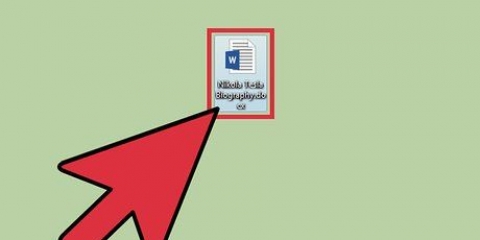.docx .odf .rtf .pdf .tekst .html 

For å velge "Alle", kan du bruke hurtigtasten Ctrlen (Windows) eller ⌘ Kommando en (Mac) bruk. For å kopiere et dokument, bruk hurtigtasten CtrlC (Windows) eller ⌘ Kommando C (Mac). For å lime inn et dokument, bruk hurtigtasten Ctrls (Windows) eller ⌘ Kommando s (Mac).
Denne modusen kalles "kun visning". 
Hvis du endrer dokumentet, lagres endringene automatisk. Hvis du er den opprinnelige eieren av dokumentet, har du muligheten til å dele filen med den opprinnelige gruppen. 

Gå til Googles Få tilgang til og synkroniser filene dine når som helst og hvor som helst nettside. Hold musen over "Last ned stasjon" og velg "Mac" fra rullegardinmenyen. Les og godta vilkårene, åpne filen installer googledrive.dmg. Dra "Google Disk"-ikonet til "Applications"-mappen og åpne Google Disk. Logg på Google Disk og fullfør installasjonsprosessen. 
Gå til Googles Få tilgang til og synkroniser filene dine når som helst og hvor som helst nettside. Hold musen over "Last ned stasjon" og velg "Windows" fra rullegardinmenyen. Les og godta vilkårene, åpne filen googledrivesync.exe. Logg på Google Disk og følg instruksjonene for å fullføre installasjonsprosessen. 

Når du har aktivert nettilgang, vil filene som er lagret i din nettbaserte Google Disk automatisk vises i "Google Disk"-mappen på skrivebordet og synkroniseres med den. Du kan også manuelt flytte dokumenter og filer fra skrivebordet til "Google Disk"-mappen. Mappen synkroniseres automatisk med skyen.

Lagre et google-dokument
Innhold
I motsetning til vanlig tekstbehandlingsprogramvare, lagrer Google Disk automatisk endringer i et dokument med noen sekunders mellomrom. Vi forklarer i detalj hvordan et dokument lagres online og offline. Vi vil også diskutere hvordan et delt dokument lagres, og gir deg redigerings- og eierrettigheter. Les videre for å finne ut hvorfor du ikke trenger å klikke på "Lagre"-knappen.
Trinn
Metode 1 av 3: Lagre arbeidet ditt

1. Tillat at Google Dokumenter lagrer dokumentet ditt automatisk. Når du legger til nytt innhold i Google-dokumentet ditt, lagres endringene du gjør automatisk på stasjonen. Du vil se lys grå tekst øverst på skjermen ved siden av `Hjelp`-fanen. Mens du skriver denne teksten sier "Lagre..."; rett etter at du har sluttet å skrive, sier teksten «Alle endringer lagret på Disk»
- Du trenger ikke å klikke på en lagringsknapp eller bruke en hurtigtast.

2. Lagre et Google-dokument på datamaskinen din. Mens du jobber med et Google-dokument, kan det være lurt å eksportere dokumentet slik at du kan bruke det i et annet program. Klikk på "Fil"-fanen øverst på skjermen. Hold musepekeren over `Last ned som` og velg en filtype fra listen. I dialogboksen som vises kan du endre navnet på filen, legge til koder i dokumentet og bestemme hvor du vil lagre dokumentet.
Filtypene du kan velge mellom inkluderer: Microsoft Word, Open Document-format, Rich Text-format, pdf, ren tekst, nettside eller epub.

3. Eksporter det lagrede dokumentet med en annen utvidelse. Noen ganger kan det være nødvendig å lagre og eksportere Google-dokumentet ditt i et annet format. Velg Fil > Last ned If. Velg en utvidelse fra listen som dukker opp. Når du eksporterer et dokument, vil ikke Google Disk automatisk synkronisere endringene du har gjort i den nedlastede filen. Mulige utvidelser inkluderer:

4. Eksporter dokumentet til nettstedet ditt. Google Disk kan publisere et dokument direkte på nettstedet ditt. Det publiserte dokumentet er ikke statisk, men lever. Hvis du endrer noe i dette dokumentet, vil endringene automatisk vises på nettstedet ditt. For å eksportere en fil til nettet, velg Fil > Publiser på nettet > Tillat at dokumentet endres dynamisk > Begynn å publisere.
Hvis du vil at dokumentet skal forbli statisk, ikke velg alternativet `Tillat at dokumentet endres dynamisk`.

5. Feilsøk lagringsproblemer. Hvis Google Disk ikke kan lagre e-dokumentet ditt, vil du få følgende melding: «Kunnet ikke lagre til Google Disk.Hvis Google Disk ikke kan lagre dokumentet ditt, er en dårlig internettforbindelse ofte årsaken. Hvis dette skjer, må du kopiere innholdet i dokumentet til utklippstavlen og laste inn siden på nytt. Deretter, hvis det mangler innhold på siden, velger du "Alle" og limer inn innholdet fra utklippstavlen i dokumentet.
Metode 2 av 3: Lagre et delt dokument på Disk

1. Åpne den delte filen. Hvis noen deler et dokument med deg, kan det hende du ikke får redigerings- eller eierrettigheter. For å kunne endre dokumentet må du lage en kopi av det, som du er eier av. Åpne det delte dokumentet via e-post eller Google Disk.

2. Lag en kopi. Velg Fil > Lag en kopi > OK. Den nye kopien åpnes automatisk og lagres også automatisk.

3. Gi dokumentet nytt navn. Når du har laget en kopi av det delte dokumentet, eier du filen. I "Egenskap"-kolonnen i Google Disk vil du se "jeg". Som eier kan du endre navn på filen hvis du ønsker det.
Metode 3 av 3: Lagre et Google-dokument uten nett

1. Installer Google Disk for Mac. Ved å installere Google Disk kan du redigere og lagre Google Doc-filer uten nett. Eventuelle endringer du gjør frakoblet i Google Doc-filer synkroniseres automatisk til din nettbaserte Google Disk.

2. Installer Google Disk for Windows. Hvis du installerer Google Disk for Windows, kan du få tilgang til, redigere og lagre Google Dokumenter uten nett. Eventuelle endringer du gjør i disse dokumentene vil bli delt med nettstasjonen.

3. Slå på «Netttilgang». Start nettleseren og logg på Google-kontoen din. Åpne Google Disk og klikk på "Innstillinger"-ikonet (hjul). Velg "Innstillinger". Gå til `Frakoblet`-delen og merk av i boksen ved siden av `Synkroniser Google Dokumenter, Regneark, Slides & Tegner filer med denne datamaskinen slik at du kan redigere offline`.

4. Flytt filer og mapper fra skrivebordet til Google Disk-mappen. Etter at du har installert Google Disk, opprettes det automatisk en "Google Disk"-mappe som legges til den allerede eksisterende "Dokumenter"-mappen. Dokumentfiler legges til denne mappen på to måter.

5. Del filer fra din lokale `Google Disk`-mappe. Google Drive-programmet lar deg også dele filer med andre. Åpne `Google Disk`-mappen og høyreklikk på dokumentet du vil dele. Velg Google Disk fra rullegardinmenyen > Deler. Del filen med én eller flere personer.

6. Tillat at Google Dokumenter lagrer og synkroniserer filene dine automatisk. I offline-programmet lagrer Google Disk automatisk endringer i et dokument med noen sekunders mellomrom. Når datamaskinen kobles til internett, fungerer Google Drive-programmet akkurat som nettversjonen. Endringene du gjør i et dokument synkroniseres automatisk med nettstasjonen og lagres der.
Tips
Du kan når som helst lage en kopi av dokumentet ditt ved å klikke på "Fil"-fanen i menylinjen og deretter på "Lag en kopi" i hurtigmenyen.
Artikler om emnet "Lagre et google-dokument"
Оцените, пожалуйста статью
Populær